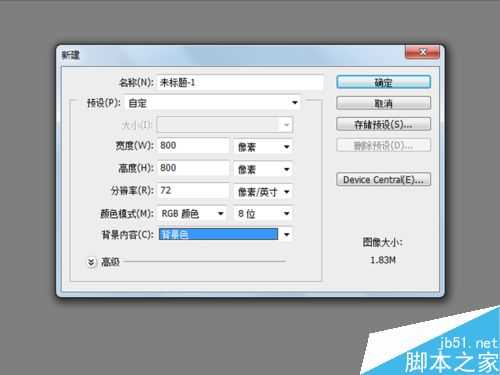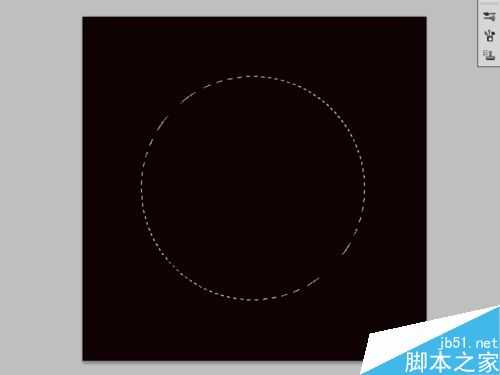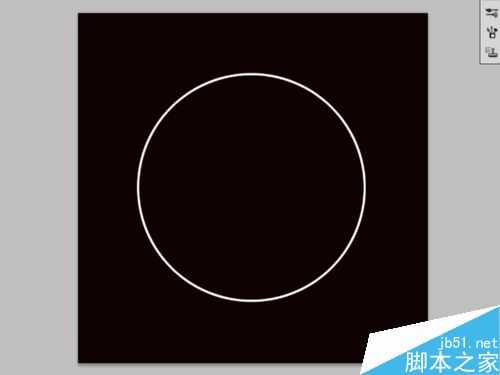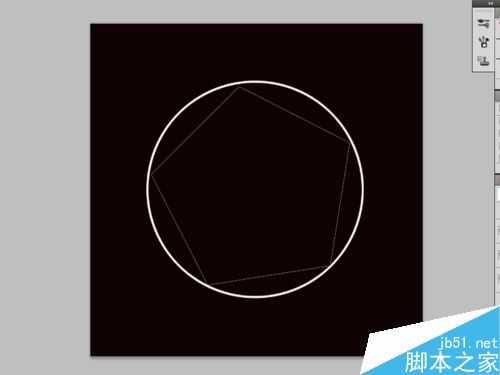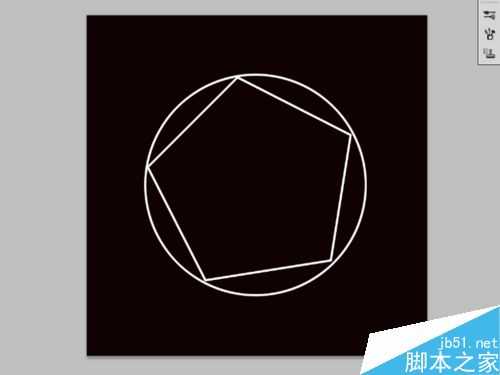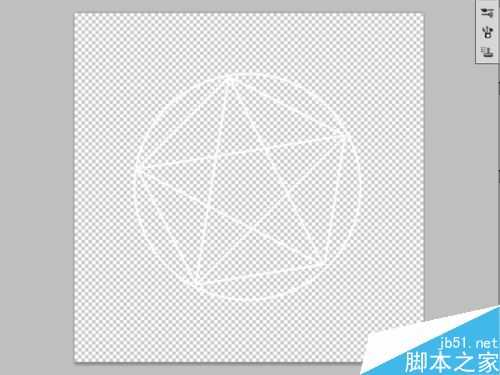photoshop的滤镜功能可以打造各种各样的图案,这不今天本人就利用该功能制作一款发光星特效,现在就把它的制作步骤和截图分享给大家,希望你在使用该功能制作特效时能给你带来一点启示。
步骤
1、启动Photoshop cs5,执行文件-新建命令,新建一个大小为800*800,背景颜色为黑色,分辨率为72的文档。
2、在图层面板中点击创建新图层按钮,新建图层1,选择工具箱里的椭圆选框工具在画布上按住shift绘制一个正圆。
3、在画布上右键单击从下拉菜单中选择描边选项,设置描边宽度为5像素,颜色为白色点击确定按钮,执行ctrl+d组合键取消选区。
4、新建图层2,选择工具箱里的多边形工具,设置边数为5,按住shift在画布中间绘制一个五边形。
5、执行ctrl+enter组合键进行载入选区,选择矩形选框工具接着移动五边形调整其位置。接着右键单击选择描边设置宽度为5px,填充颜色为白色,并取消选区。
6、新建图层3,选择直线工具,设置填充像素,粗细为5px,在五边形中绘制一个五角星,
7、隐藏背景图层,执行图层-合并可见图层命令,并修改图层名称为“五角星”。
8、取消隐藏背景,按ctrl+alt+t组合键进行自由变换,旋转设置为-36,并设置等比例缩放,调节大小回车确定。
9、按住ctrl+shift+alt+t组合键进行多次复制图层,直到自己认为满意为止。
10、新建图层,选择工具箱里的椭圆工具,在画布上绘制一个稍大一些的正圆,并进行调整位置。
11、接着右键单击选择描边,弹出描边对话框直接确定即可,按ctrl+d组合键取消选区。
12、隐藏背景图层,接着合并所有可见图层,双击五角星图层打开图层样式,勾选外发光,混合模式设置为滤色,不透明度为85%,方法为精确,大小为15,
13、确定后,新建图层,,执行滤镜-渲染-云彩命令,接着执行滤镜-渲染-分层云彩命令,修改该图层的混合模式为颜色减淡。
14、执行文件-存储为命令,在弹出对话框中输入“五角星”,保存位置选择桌面即可。
以上就是PS制作个性漂亮的发光星星方法介绍,操作很简单的,大家按照上面步骤进行操作即可,希望这篇文章能对大家有所帮助!
免责声明:本站资源来自互联网收集,仅供用于学习和交流,请遵循相关法律法规,本站一切资源不代表本站立场,如有侵权、后门、不妥请联系本站删除!
更新日志
- 凤飞飞《我们的主题曲》飞跃制作[正版原抓WAV+CUE]
- 刘嘉亮《亮情歌2》[WAV+CUE][1G]
- 红馆40·谭咏麟《歌者恋歌浓情30年演唱会》3CD[低速原抓WAV+CUE][1.8G]
- 刘纬武《睡眠宝宝竖琴童谣 吉卜力工作室 白噪音安抚》[320K/MP3][193.25MB]
- 【轻音乐】曼托凡尼乐团《精选辑》2CD.1998[FLAC+CUE整轨]
- 邝美云《心中有爱》1989年香港DMIJP版1MTO东芝首版[WAV+CUE]
- 群星《情叹-发烧女声DSD》天籁女声发烧碟[WAV+CUE]
- 刘纬武《睡眠宝宝竖琴童谣 吉卜力工作室 白噪音安抚》[FLAC/分轨][748.03MB]
- 理想混蛋《Origin Sessions》[320K/MP3][37.47MB]
- 公馆青少年《我其实一点都不酷》[320K/MP3][78.78MB]
- 群星《情叹-发烧男声DSD》最值得珍藏的完美男声[WAV+CUE]
- 群星《国韵飘香·贵妃醉酒HQCD黑胶王》2CD[WAV]
- 卫兰《DAUGHTER》【低速原抓WAV+CUE】
- 公馆青少年《我其实一点都不酷》[FLAC/分轨][398.22MB]
- ZWEI《迟暮的花 (Explicit)》[320K/MP3][57.16MB]